Apple розробила Safari, щоб захистити вас під час серфінгу в мережі на вашому iPhone, iPad або Mac. У програму вбудовано багато функцій безпеки, але найбільш помітним є те, що Safari не завантажує веб-сторінку, якщо вона не захищена.
Зазвичай відмова Safari завантажувати веб-сайти нагадує нам бути обережними, кому ми довіряємо в Інтернеті. Але іноді Safari стверджує, що не може встановити безпечне з’єднання з найбільш надійними сайтами в Інтернеті. Ось що робити, якщо це станеться.
Зміст
- Пов'язані:
-
Чому Safari не може встановити безпечне з’єднання?
- Як дізнатися, чи Safari встановив безпечне з’єднання?
-
Як вирішити проблеми із безпечним підключенням у Safari
- 1. Перевірте URL-адресу
- 2. Встановіть правильну дату та час
- 3. Змініть на інший DNS
- 4. Налаштуйте своє антивірусне програмне забезпечення на довіру цьому сайту
- 5. Скажіть Keychain довіряти сертифікату
- 6. Вимкніть IPv6 для своєї мережі
-
Підтримуйте безпеку свого перегляду за допомогою VPN
- Схожі повідомлення:
Пов'язані:
- Не можете очистити історію перегляду в Safari на своєму iPhone або iPad?
- Як я можу зробити Safari швидшим на своєму iPhone, iPad або Mac?
- Чи повільно Safari завантажує веб-сторінки на вашому Mac?
- iPhone не матиме доступу до певних сайтів, інструкції
Чому Safari не може встановити безпечне з’єднання? 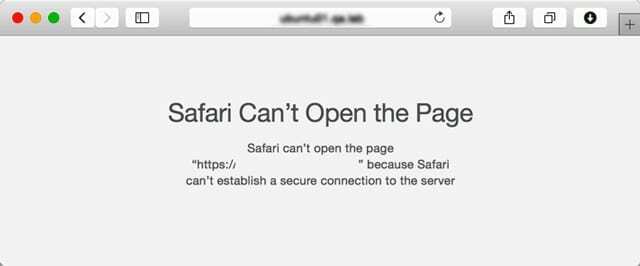
Коли Safari завантажує веб-сайт, він перевіряє, чи використовує цей веб-сайт безпечне шифрування для захисту ваших даних. Якщо Safari не може перевірити це, ви можете побачити попередження або Safari може відмовитися завантажувати сторінку.
Шифрування важливе для захисту вашої конфіденційності та безпеки.
Якщо веб-сайт не використовує безпечне шифрування, треті сторони можуть знайти спосіб переглядати все, що ви робите на цьому сайті. Це може означати, що вони вивчають ваші звички перегляду. Але гірше те, що вони можуть дізнатися дані для входу для облікових записів, як-от ваш онлайн-банкінг.
Як дізнатися, чи Safari встановив безпечне з’єднання?
Safari перевіряє сертифікат кожного веб-сайту, щоб переконатися, що з’єднання безпечне. Уважно подивіться на панель Smart Search у верхній частині Safari, щоб дізнатися, наскільки безпечним є поточний веб-сайт, який ви переглядаєте.

Сірий навісний замок означає, що веб-сайт має стандартний сертифікат і є безпечним.

Зелений замок означає, що веб-сайт має більш розширений сертифікат підтвердження особи. Він навіть безпечніший, ніж попередній.

Якщо замка немає, ви можете побачити слова «Не захищено». Вам слід уникати введення будь-якої особистої чи фінансової інформації на цих веб-сайтах, оскільки ви не захищені.
Краще уникати незахищених веб-сайтів, якщо це можливо.
Ви також можете знайти спливаюче повідомлення, що сповіщає вас про незахищені веб-сайти або погані сертифікати. Safari також може відмовитися завантажувати сторінку взагалі, якщо не може встановити безпечне з’єднання.
Як вирішити проблеми із безпечним підключенням у Safari
Зазвичай Safari не може встановити безпечне з’єднання, оскільки веб-сайт, який ви відвідуєте, не використовує безпечне шифрування або не має дійсного сертифіката. Це часто трапляється з шахрайськими та небезпечними веб-сайтами.
Однак іноді Safari не може встановити безпечні з’єднання, навіть коли ви відвідуєте надійні сайти, такі як Amazon, Facebook або Google.
Якщо це станеться, можливо, щось не так з вашим інтернет-з’єднанням або налаштуваннями програми. Спробуйте наш загальні кроки з усунення несправностей Safari.
Якщо вони не допомагають, дотримуйтесь наведених нижче порад.
1. Перевірте URL-адресу
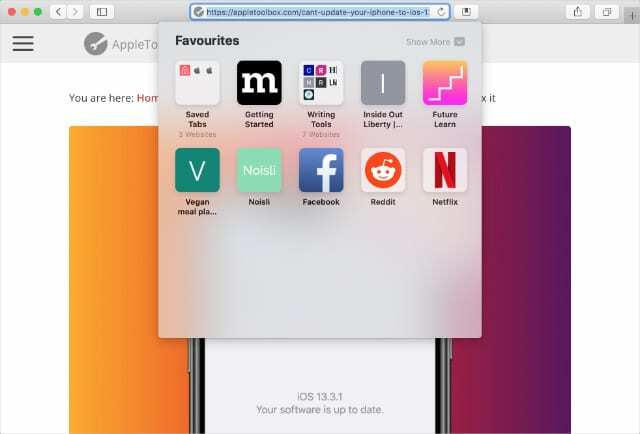
Можливо, веб-сайт, який ви намагаєтеся завантажити, насправді не той, який ви хочете відвідати. Шахраї та шахраї часто створюють підроблені веб-сайти, створені так, щоб виглядати справжньою угодою, щоб викрасти ваші цінні особисті дані.
Знайдіть хвилинку, щоб перевірити URL-адресу у верхній частині Safari та переконатися, що веб-адреса правильна. Невеликі помилки (наприклад, .co.uk, коли це має бути .com) означають, що ви, ймовірно, на неправильному сайті.
Якщо ви не впевнені, яка веб-адреса має бути, скористайтеся надійною пошуковою системою, щоб знайти цей сайт.
2. Встановіть правильну дату та час

Не питайте нас чому, але використання неправильної дати й часу на вашому пристрої Apple може спричинити різноманітні несподівані проблеми. Це може перешкодити вам інсталювати останнє оновлення програмного забезпечення, завантажувати нові програми або завантажувати захищені веб-сторінки.
На Mac відкрийте файл яблуко () меню і перейдіть до Системні налаштування > Дата і час. Натисніть на замок, щоб розблокувати зміни, а потім увімкніть параметр для Встановіть дату та час автоматично.
На iPhone, iPad або iPod touch перейдіть до Налаштування > Загальні > Дата і час. Увімкніть опцію до Встановити автоматично, якщо він ще не ввімкнено.
3. Змініть на інший DNS
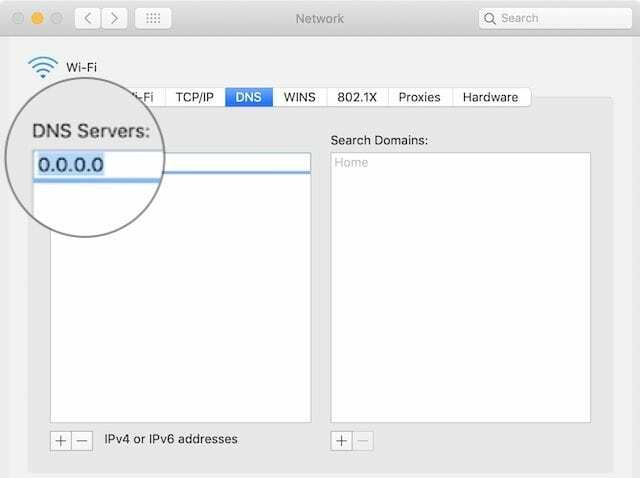
Система доменних імен (DNS), яку використовує ваш комп’ютер або пристрій, діє як телефонний каталог для кожного веб-сайту в Інтернеті. Коли ви вводите веб-адресу в поле URL, Safari використовує DNS, щоб знайти точне розташування цієї сторінки в Інтернеті.
Проблеми з вашим DNS можуть призвести до неправильних адрес, що може пояснити, чому Safari не може встановити безпечне з’єднання з веб-сайтом.
На щастя, це безкоштовно та легко змінити на інший DNS; Ви навіть можете зробити Safari швидше, зробивши це. Ми пропонуємо використовувати публічний DNS від Google, але є й багато інших альтернатив.
На Mac відкрийте файл яблуко () меню і перейдіть до Системні налаштування > Мережа. Виберіть свою мережу Wi-Fi на бічній панелі, а потім відкрийте Розширений меню. Йти до DNS і використовуйте Плюс (+), щоб додати перелічені нижче загальнодоступні DNS-сервери Google.
На iPhone, iPad або iPod touch перейдіть до Налаштування > Wi-Fi. Торкніться значка я поруч із мережею Wi-Fi і виберіть Налаштуйте DNS варіант. Виберіть Вручну та видаліть поточні сервери DNS, а потім додайте загальнодоступні DNS-сервери Google, перелічені нижче.
Публічні DNS-сервери Google:
- 8.8.8.8
- 8.8.4.4
4. Налаштуйте своє антивірусне програмне забезпечення на довіру цьому сайту
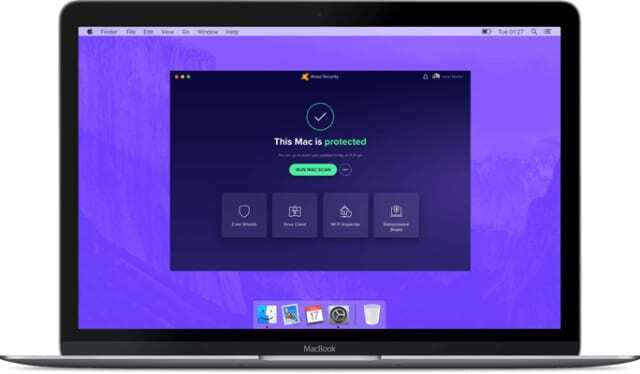
Надмірне завзято антивірусне програмне забезпечення на вашому Mac може перешкодити можливості Safari встановлювати безпечні з’єднання. Якщо ви використовуєте антивірусне програмне забезпечення, додайте веб-сайти до списку надійних веб-сайтів, щоб уникнути проблем у майбутньому.
Звичайно, ви повинні робити це, лише якщо ви повністю довіряєте веб-сайту. Якщо є ймовірність, що це може бути небезпечно, вам не слід додавати цей веб-сайт до своїх надійних сайтів.
Спосіб довіри до веб-сайтів залежить від конкретного антивірусного програмного забезпечення. Зазвичай для цього є вікно налаштувань або налаштувань. Якщо ви не можете знайти його, зверніться до розробника за додатковою допомогою.
5. Скажіть Keychain довіряти сертифікату

Safari може стверджувати, що веб-сайт не є безпечним, оскільки він не довіряє сертифікату цього веб-сайту. Якщо ви знаєте краще, відкрийте програму Keychain Access на своєму Mac, щоб сказати Safari довіряти цьому сертифікату в майбутньому.
Знову ж таки, ви повинні робити це, лише якщо ви впевнені, що веб-сайт безпечний.
Щоб Safari довіряв сертифікатам веб-сайту, спочатку потрібно точно з’ясувати, які саме сертифікати він використовує. Найпростіший спосіб зробити це за допомогою іншого веб-браузера, наприклад Гугл хром або Mozilla Firefox.
Відкрийте сторінку, яку ви хочете відвідати, в іншому веб-переглядачі та натисніть значок замка біля URL-адреси. Шукайте більше інформації, щоб знайти спосіб Переглянути сертифікати для цього веб-сайту. Цей параметр знаходиться в різних місцях у кожному браузері.
Тепер натисніть Cmd + пробіл і використовуйте Spotlight, щоб відкрити Доступ до брелока додаток. Виберіть Коріння системи і Сертифікати з меню бічної панелі. Потім скористайтеся рядком пошуку, щоб знайти сертифікати веб-сайтів, які ви щойно знайшли в іншому браузері.
Двічі клацніть кожен сертифікат, щоб переглянути його налаштування. В Довіра розділу, відкрийте спадне меню для При використанні цього сертифіката і вибрати Завжди довіряй.
Оновіть сторінку в Safari, щоб перевірити, чи довіряє вона сертифікатам.
6. Вимкніть IPv6 для своєї мережі

Протокол Інтернету версії 6 (IPv6) – це метод, який використовується для ідентифікації та пошуку всього, що підключено до Інтернету. Це включає в себе IP-адреси для вашого Mac, iPhone, Apple Watch, HomePod та багато іншого.
До IPv6 існував старіший протокол, який називався IPv4. Деякі веб-сайти все ще використовують IPv4 для ідентифікації пристроїв, що може викликати проблеми, коли Safari намагається встановити безпечне з’єднання.
Тимчасово вимкніть IPv6 на вашому Mac, щоб виправити це.
Відкрийте яблуко () меню і перейдіть до Системні налаштування > Мережа. Виберіть свій Wi-Fi на бічній панелі та відкрийте Розширений меню, потім перейдіть до TCP/IP.
Під Налаштуйте IPv6 спадне меню, виберіть Вручну і натисніть в порядку.
Підтримуйте безпеку свого перегляду за допомогою VPN

Safari наполегливо працює, щоб захистити вас в Інтернеті. Коли Safari не може встановити безпечне з’єднання, це хороший знак, що ви не повинні довіряти цьому веб-сайту.
Але є й інші кроки, які ви можете зробити, щоб підвищити безпеку в Інтернеті.
Використовуйте віртуальну приватну мережу (VPN) на своїх пристроях, щоб усі ваші дії в Інтернеті були конфіденційними. Є багато безкоштовні VPN для пристроїв Apple ви можете використовувати, щоб почати. Але також варто розглянути платні підписки VPN.

Ден пише навчальні посібники та посібники з усунення несправностей, щоб допомогти людям максимально використати свої технології. Перш ніж стати письменником, він отримав ступінь бакалавра звукових технологій, керував ремонтом в Apple Store і навіть викладав англійську мову в Китаї.